Lrc歌詞編輯器是一款速配歌詞獨立自主開發的Lrc歌詞編輯器。該軟件吸收了各Lrc歌詞編輯器的優點,同時開發更多新功能,讓新用戶更容易上手;Lrc歌詞編輯器不但制作Lrc歌詞強大,而且轉換歌詞也強大,支持LRC、ID3(LRC)KSC、SNC、SSA、QLY、SMI、TXT、SRT等多種歌詞轉換,以及批量歌詞轉換,可稱為為目前最強的Lrc歌詞編輯器。
注:本軟件騰訊軟件中心也有下載號稱是2020版,其實和舊版一樣,還夾帶了惡意軟件,請不要下載。本版測試沒有問題
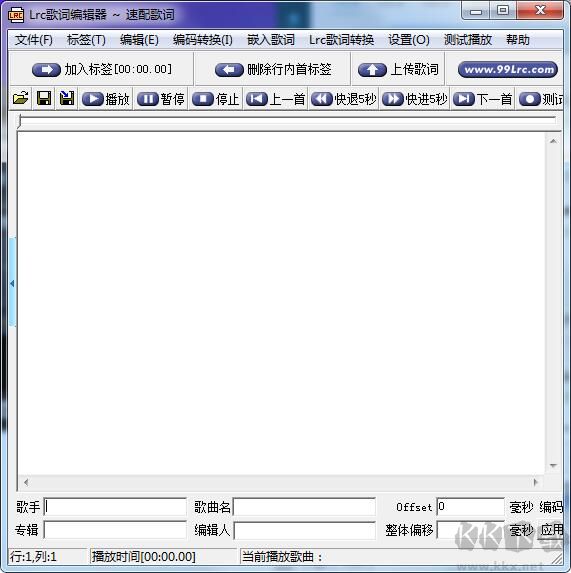
Lrc歌詞編輯器功能:
● 支持在Winamp播放器下制作歌詞;
● 支持流行的Mp3、Wma、Midi、Wav等媒體格式;
● 全面支持嵌入歌詞到Mp3/Wma音頻文件;
● 全面支持從Mp3/Wma音頻文件讀出嵌入歌詞;
● 支持SNC(mp4歌詞)格式歌詞文件,可導入SNC歌詞為LRC歌詞,可單個、批量導出為SNC文件;
● 支持SRT格式歌詞文件,可導入SRT歌詞為LRC歌詞,或LRC歌詞單個、批量導出為SRT歌詞文件;
Lrc歌詞編輯器使用方法:
1、打開Lrc歌詞編輯器軟件,打開軟件后,將歌詞復制到編輯器中。注:一行一句。
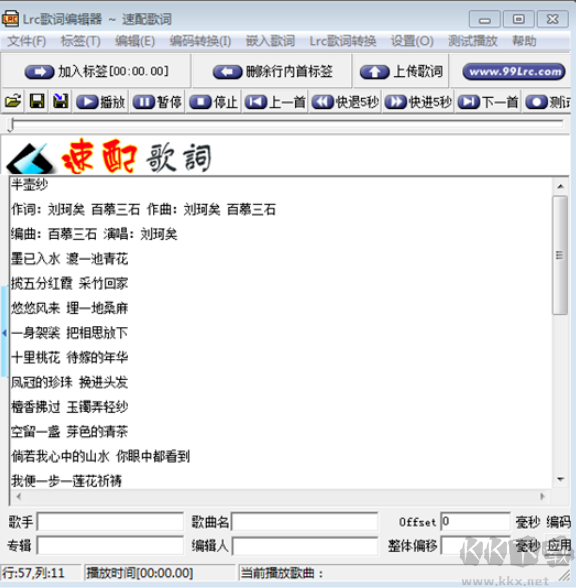
2、在Winamp中點擊左下角的的【添加】選項,選擇您要制作歌詞的歌曲進行播放。

3、返回Lrc歌詞編輯器中將鼠標光標停到歌詞前,等播放到想出現歌詞的地方快速點擊【加入標簽】選項。

4、您可以點擊【快退5秒】和【快進5秒】進行調節歌曲播放的時間。
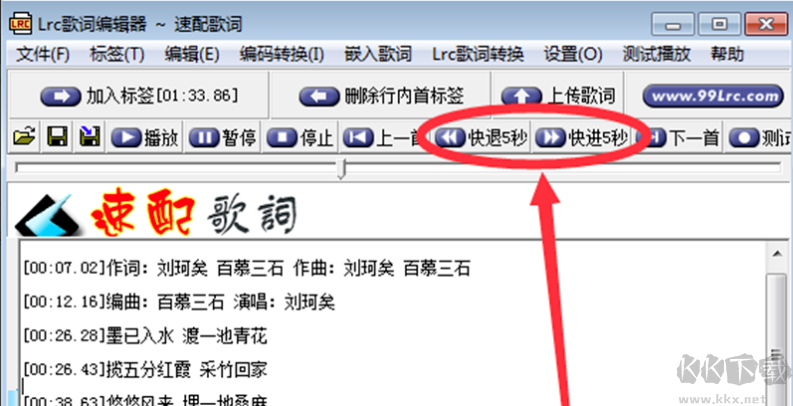
5、修改完成后,您可以點擊軟件頂部菜單的【測試播放】查看歌詞是否正確,如有有誤,您繼續修改。
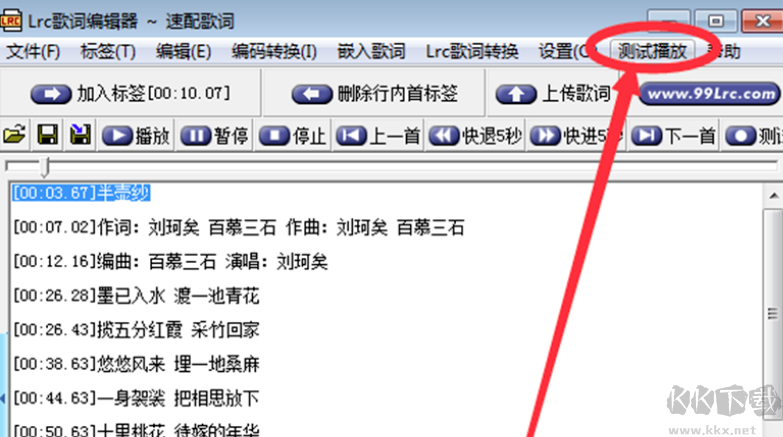
6、如果正確,您可以點擊Lrc歌詞編輯器菜單中的【文件】在打開的選項中點擊【另存為】,輸入文件名,選擇文件保存類型.Lrc格式,選擇完成后點擊【保存】就可以了。
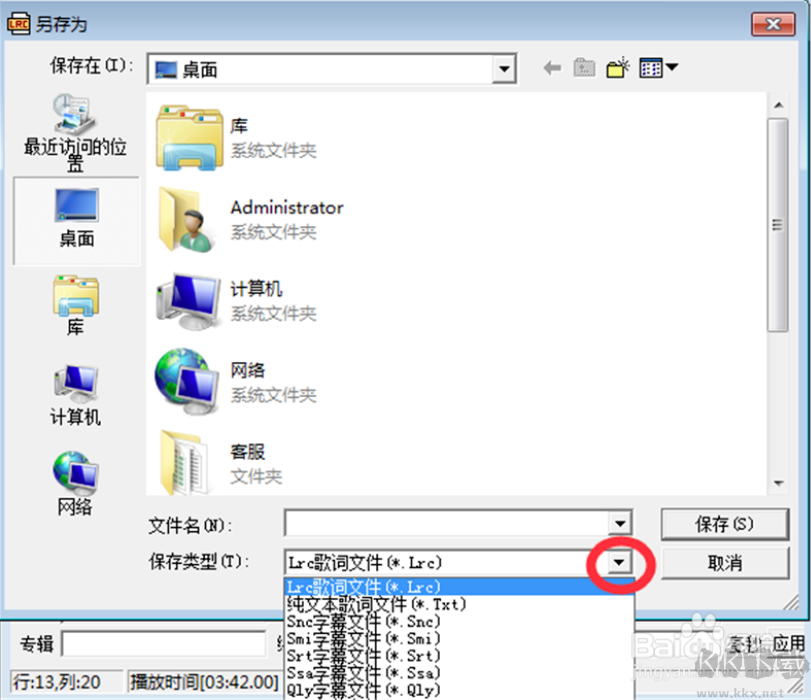
Lrc歌詞編輯器快捷鍵
F1:幫助指南
F2:停止播放器
F3:播放
F4:暫停
F5:插入標簽
F6:刪除當前行第一個時間標簽
F7:快進5秒
F8:后退5秒
F9:使用速配歌詞測試當前歌詞
Ctrl+A:選擇當前歌詞全部內容
Ctrl+Z:恢復上一次操作
Ctrl+F6:刪除當前行所有標簽
Shift+Ctrl+F6:刪除當前文件的所有標簽
Ctrl+F9:使用速配歌詞測試指定Lrc歌詞文件
